Para medir una cascada, debe crearse una carpeta con un plano Vertical para cada cascada. Se puede crear una carpeta Vertical con el botón “Nueva carpeta”, o utilizando la función “salpicadura”, que creará una nueva carpeta para cada zona.
![]()
Una cascada puede medirse desde la misma posición que la encimera, si Flexijet es capaz de medir los puntos necesarios desde su posición. Si no, sera necesario reposicionar Flexijet y seguir midiendo en el mismo dibujo, utilice Reposicionamiento
Después de medir la superficie de la encimera:
- Haga clic en el botón “Salpicadura” de la cinta (pestaña) de medición
- Deseleccione la sección “Añadir salpicadura a la encimera” y seleccione la sección “Crear una capa vertical (a toda altura)”. Esto creará una carpeta vertical para la cascada. También puede nombrar la carpeta de la cascada.
- Para definir el plano vertical de la cascada, haga clic en el punto de la izquierda donde se dibujará la cascada. Si se conoce el grosor del material de la encimera y se han desplazado los bordes de la misma, puede seleccionar los bordes exteriores de esta zona de la encimera, siendo la izquierda y la derecha de la dirección en la que se ve la cascada.
- La carpeta de la cascada está ahora creada. Debe seleccionar esa carpeta en el Explorador de Proyectos haciendo clic en ella antes de proceder a medir esa zona. Los nuevos elementos medidos se crearán siempre dentro de la carpeta actualmente activa.
- Al medir una cascada, mida a lo largo del suelo y de la pared utilizando la función deseada (Polilínea o Líneas Múltiples). También puede medir el borde superior de los armarios, para tener una referencia de dónde se encuentra la altura del armario.
- Para crear una carpeta de cascada adicional, seleccione la “Encimera” u otra carpeta correspondiente. Utilice el botón “Salpicadura” para crear otra carpeta vertical y siga las indicaciones para definir el plano haciendo clic o midiendo los puntos izquierdo y derecho correspondientes para la siguiente cascada.
Para ver su proyecto en 3D, simplemente haga clic en la carpeta raíz (a menudo llamada “Cocina”) en el Explorador de Proyectos.
Para transferir puntos (por ejemplo, la elevación de la parte inferior de un armario, la posición de altura de los enchufes, etc.) entre carpetas:
- En la carpeta que está editando, haga clic en la casilla situada junto a otra carpeta para activar su visibilidad. En la imagen siguiente, la carpeta “ Cascada “ está activa, mientras que los elementos de la carpeta “ Encimera “ son visibles (aunque vistos desde la vista frontal).
- Asegúrese de que el modo de instantánea 2D está activo. Pulse F9 o haga clic en el botón 2D de la esquina inferior derecha de la aplicación para alternar entre los modos de ajuste 2D y 3D. Esto asegurará que cualquier punto seleccionado se transfiera al plano activo.
- Seleccione cualquier punto para dibujar como puntos de inicio o final de las líneas.



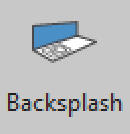


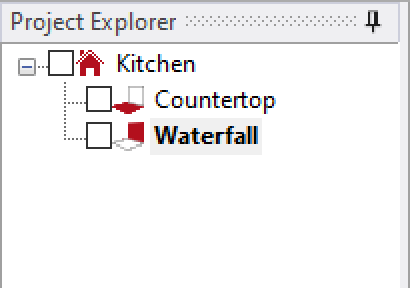
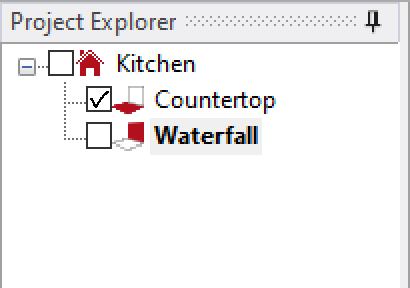
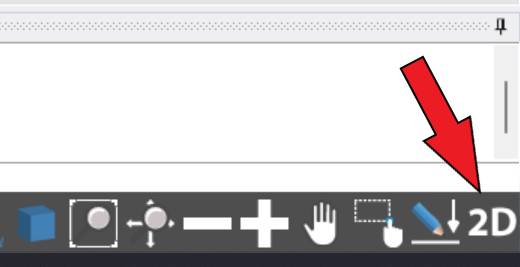

Comparte tu opinión sobre este tema.